在日常生活和工作中,我们经常遇到需要将音频文件转换为MP3格式的需求。无论是为了在移动设备上播放音乐,还是为了方便在各种平台上共享音频,将音频文件转为MP3格式都是一项必备技能。本文将详细介绍如何快速、简单地将音频文件转换为MP3格式。
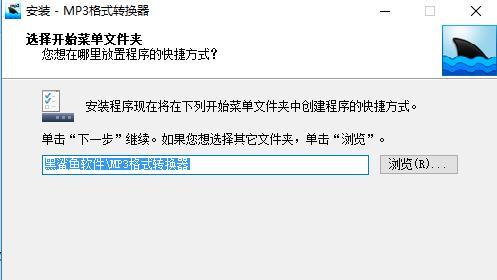
1.确定音频文件格式
在进行转换之前,首先要确定原始音频文件的格式,常见的音频文件格式有MP3、WAV、FLAC、AAC等。这一步很重要,因为不同格式的音频文件转换方法可能会有所不同。

2.下载音频转换软件
根据自己的操作系统,选择并下载一个适合的音频转换软件。目前市面上有很多免费且易于使用的软件可供选择,例如Audacity、AnyAudioConverter等。
3.安装并打开转换软件
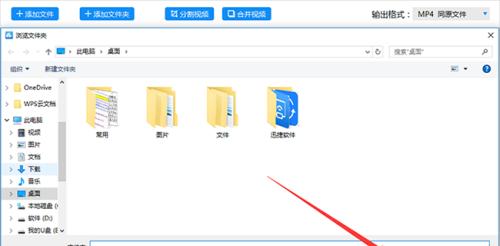
在下载完成后,双击安装文件并按照提示完成安装。然后打开软件,在界面上找到“转换”或“导入”按钮。
4.导入原始音频文件
点击“转换”或“导入”按钮后,弹出一个文件浏览窗口。在这个窗口中,找到并选中要转换的音频文件,然后点击“打开”按钮。
5.预览和编辑音频文件(可选)
一些音频转换软件提供了预览和编辑功能,您可以在转换之前对音频文件进行剪辑、调整音量、添加特效等操作。如果需要对音频文件进行编辑,可以在这一步进行。
6.选择输出格式为MP3
在导入音频文件后,软件界面一般会显示文件的详细信息。在这里,找到输出格式的选项,并选择MP3作为输出格式。
7.设置转换参数(可选)
某些软件允许您调整输出MP3文件的参数,例如比特率、采样率等。如果您对这些参数有特殊要求,可以在这一步进行设置。
8.选择输出路径
在设置好输出格式和参数后,找到保存或输出路径的选项。点击该选项并选择一个目录作为输出MP3文件的保存位置。
9.开始转换
确认好以上设置后,点击软件界面上的“开始转换”或类似按钮,开始将音频文件转换为MP3格式。转换的时间长度取决于原始文件的大小和转换软件的性能。
10.等待转换完成
在转换过程中,您需要耐心等待软件将音频文件转换为MP3格式。请确保电脑处于连接电源的状态,以免转换过程被中断。
11.检查和验证转换结果
转换完成后,您可以在输出路径中找到转换后的MP3文件。打开文件进行播放,检查音质是否符合预期,并确保转换过程中没有出现任何问题。
12.可选:调整MP3文件标签
如果您想要更好地管理和识别MP3文件,在转换完成后,可以使用音频标签编辑器为MP3文件添加歌曲名、艺术家、专辑名等标签信息。
13.可选:删除原始音频文件
如果您对原始音频文件没有保留的需求,可以将其删除,以释放磁盘空间。
14.可选:备份转换后的MP3文件
为了避免意外丢失,建议您将转换后的MP3文件备份到其他存储介质,例如云存储服务或外部硬盘。
15.完成音频转换
通过上述步骤,您已成功将音频文件转换为MP3格式。现在,您可以在各种设备和平台上轻松播放和分享这些音频文件了。
本文详细介绍了将音频文件转换为MP3格式的具体步骤。通过选择合适的转换软件、设置输出格式和参数,并进行转换和验证,您可以快速、简单地将音频文件转换为MP3格式。这将使您能够更方便地播放和分享音频文件,满足各种需求。希望本文对您有所帮助!

















